최고의 GIF 메이커: 윈도우 및 맥용 상위 5개 선정
GIF는 현대 커뮤니케이션의 필수 요소가 되었으며, 디지털 상호 작용에 유머, 감정 및 표현을 추가했습니다. GIF를 만드는 데 사용할 수 있는 많은 온라인 도구와 앱이 있지만 데스크톱 GIF 메이커 소프트웨어를 선택하는 것은 오프라인 접근성, 향상된 기능 및 시스템과의 더 나은 통합을 포함한 다양한 이점을 제공합니다. 윈도우 및 맥용 최고의 GIF 메이커 소프트웨어를 찾고 있다면 더 이상 살펴보지 마십시오. 여기에 최고의 GIF 메이커 앱이 있습니다.

1. HitPaw Univd
HitPaw Univd (HitPaw Video Converter)는 동영상을 GIF로 쉽게 변환할 수 있는 편리하고 효율적인 방법을 제공합니다. 어떤 동영상에서도 사용하기 쉽고 독특한 GIF를 만들 수 있도록 도와줍니다.
운영 체제:윈도우, 맥OS
최적의 조건: GIF 메이커에게 동영상
HitPaw Univd의 장점
- 간편한 탐색과 효율적인 GIF 작성을 위해 설계된 사용자 친화적인 인터페이스
- 다양한 형식의 동영상을 빠르고 쉽게 GIF로 변환
- GIF의 개별 프레임을 편집하여 애니메이션을 미세 조정하고 시각적 매력을 강화
- 최적의 출력을 위해 프레임 레이트, 해상도, 크기를 포함한 GIF 설정 사용자 정의
- GIF를 실시간으로 미리 보고 원하는 결과를 확인한 후 마무리
- 배치 처리 지원으로 여러 GIF를 동시에 생성하여 효율성을 높일 수 있음
- 결과 GIF에서 고품질 해상도 유지 및 원활한 애니메이션 전환
HitPaw Univd로 동영상으로 GIF 만드는 방법
PC를 사용하든 맥을 사용하든 이 단계별 가이드를 따라 HitPaw Univd를 사용하여 동영상에서 GIF를 만듭니다.
스텝 1:HitPaw Univd를 설치한 후 컴퓨터에서 프로그램을 시작합니다. 열리면 맨 위의 메뉴바에 있는 Toolbox 탭으로 이동합니다. Toolbox 옵션에서 "비디오에서 GIF로" 기능을 선택합니다.

스텝 2:Video to GIF 기능을 선택한 상태에서 GIF로 변환할 대상 비디오를 추가합니다.
스텝 3:설정 탭에서 GIF 파일에 대한 다양한 출력 파라미터를 사용자 정의할 수 있습니다. 원하는 대로 출력 해상도, 프레임 속도 및 크기를 조정합니다.

스텝 4:타임라인에 위치한 드래그 바를 이용하여 GIF로 변환할 비디오의 특정 세그먼트를 선택합니다. 만족하면 "Create GIF" 버튼을 클릭하여 GIF 파일을 생성합니다. HitPaw Univd는 GIF 일괄 생성을 지원하여 비디오에서 여러 세그먼트를 선택하여 별도의 GIF 파일을 생성할 수 있습니다.

스텝 5:동영상에서 필요한 GIF를 모두 작성한 후 인터페이스 오른쪽 하단에 있는 내보내기 버튼을 클릭하여 내보내기를 진행합니다.

이 간단한 단계를 통해 HitPaw Univd를 사용하여 동영상을 고품질 GIF로 쉽게 변환할 수 있습니다. 좋아하는 동영상에서 개인화된 GIF를 쉽고 편리하게 만들 수 있으며 애니메이션 순간을 다른 사람과 공유하는 창의력을 발휘할 수 있습니다.
2. GIMP(GNU 영상조작 프로그램)
운영 체제:윈도우, 맥OS, GNU/Linux
최적의 용도:종합이미지 편집
GNU 이미지 조작 프로그램의 줄임말인 GIMP는 훌륭한 GIF 메이커의 역할을 겸하는 강력한 오픈 소스 이미지 편집기입니다. 가파른 학습 곡선을 가지고 있지만 정교한 이미지 편집 도구와 어도비 포토샵과 유사한 강력한 기능을 제공하여 복잡한 디자인의 GIF를 만드는 데 가장 적합합니다.
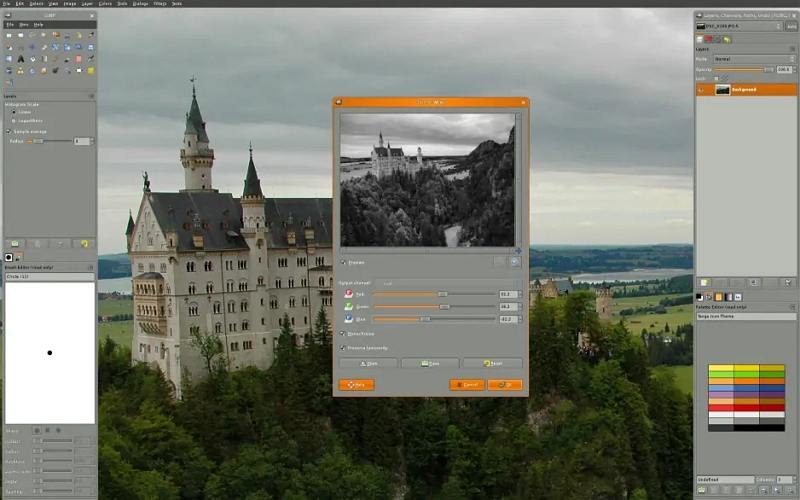
장점
- 광범위한 이미지 편집 기능
- 자유 및 오픈 소스
- 다양한 디자인 프로젝트에 활용 가능
- 광범위한 플랫폼 호환성
단점
- 배우고 마스터하기 위한 복합
- 다른 옵션만큼 직관적이지 않음
3. SSuite Gif Animator
운영체제:윈도우
최적의 용도:간단한 인터페이스
스위트 GIF 애니메이터는 단순함을 위해 설계된 간단하고 가벼운 GIF 편집기 소프트웨어입니다. 미니멀한 사용자 인터페이스로 복잡한 기능을 처리하지 않고 빠르게 GIF를 만들고 싶은 사용자에게 적합합니다. 단순함에도 불구하고 기본 GIF 작성 및 슬라이드쇼에 필수 도구를 제공합니다.
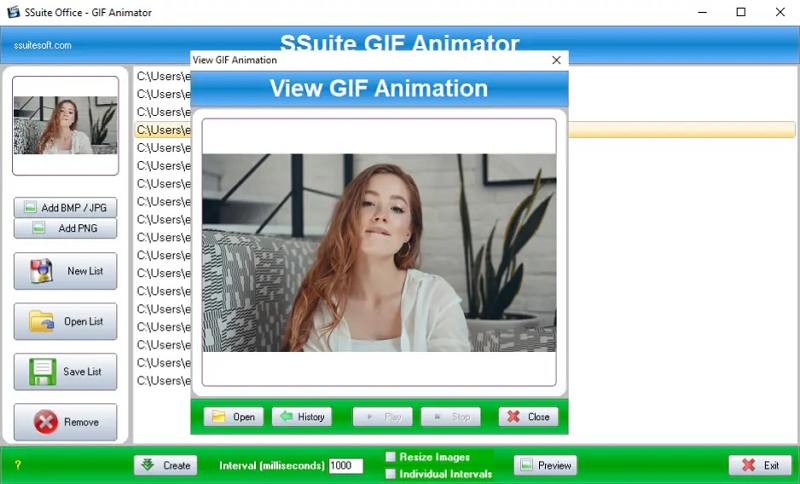
장점
- 경량하고 리소스 효율적인
- 최소 학습곡선으로 사용하기 편리함
- 등록 필요 없음
- 편리한 온라인판 제공
단점
- 제한된 기능과 출력 제어
- 몇 가지 이미지 형식만 지원함
4. Gifted Motion
운영 체제:윈도우, 맥OS, GNU/Linux
최고의 용도:하드 드라이브 공간 절약
GiftedMotion은 단순성과 효율성이 뛰어난 경량 GIF 제조업체입니다. Java 기반 응용 프로그램으로서 설치가 필요하지 않으며 디스크 공간을 많이 사용하지 않고 빠르게 GIF를 만들고자 하는 사용자에게 이상적입니다. 간단한 인터페이스와 미리보기 기능을 통해 기본 GIF를 만들 때 번거롭지 않은 솔루션입니다.
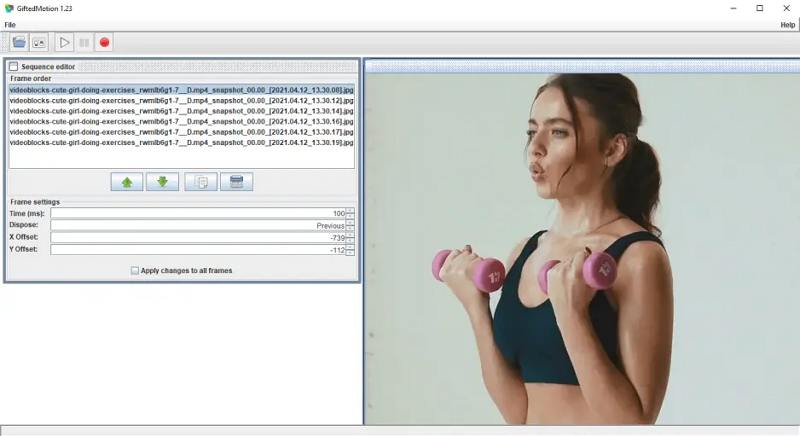
장점
- 최소 학습 곡선
- 실시간 피드백 미리보기 기능
- 설치 필요 없음(자바 기반)
- 여러 플랫폼 지원
단점
- 이미지 형식 제한 지원
- 대형 파일 로딩 속도가 느림
5. ScreenToGif
운영체제:윈도우
최적의 용도:화면녹음 기반 GIF생성
ScreenToGif는 사용자가 스크린, 웹캠 또는 스케치보드를 GIF 형식으로 직접 녹화할 수 있도록 함으로써 GIF 생성에 대한 독특한 접근 방식을 제공합니다. 내장된 스크린 레코더와 기본 편집 도구를 통해 화면의 활동을 캡처하고 GIF로 원활하게 변환하는 데 적합합니다.
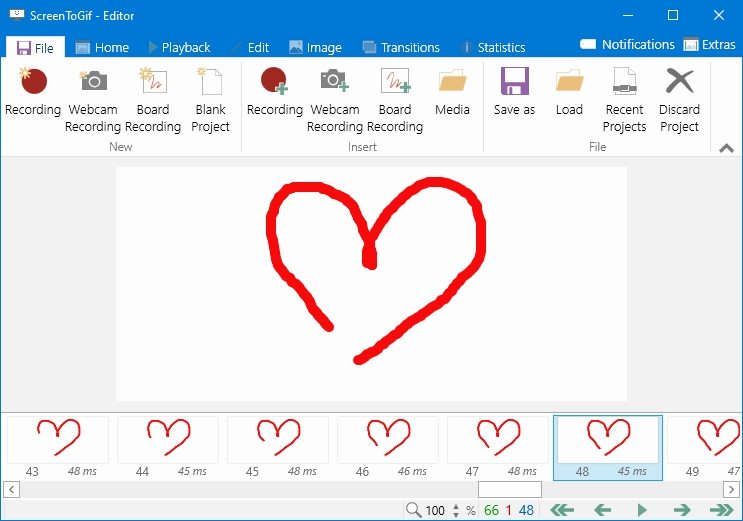
장점
- 유연한 화면 녹화 옵션
- GIF, 비디오, 이미지 등 다양한 형식으로 내보내기
- 여러 언어로 사용 가능
- 오픈 소스 및 휴대용 버전 사용 가능
단점
- 초보자를 위한 적당한 학습 곡선
- 윈도우 플랫폼에만 한정됨
마무리
윈도우 사용자든 맥 사용자든 여러분의 필요와 선호에 맞는 GIF 메이커 소프트웨어가 있습니다. 여러분에게 적합한 GIF 편집기 소프트웨어를 선택할 때, 사용 편의성, 기능 세트, 플랫폼 호환성 등의 요소를 고려하여 GIF를 만드는 노력에 가장 적합한 소프트웨어를 찾으세요. HitPaw Univd (HitPaw Video Converter)를 사용하여 모든 비디오에서 GIF를 만들고 캡토빙 콘텐츠를 만들어 보세요.









 HitPaw Edimakor
HitPaw Edimakor HitPaw Video Object Remover
HitPaw Video Object Remover

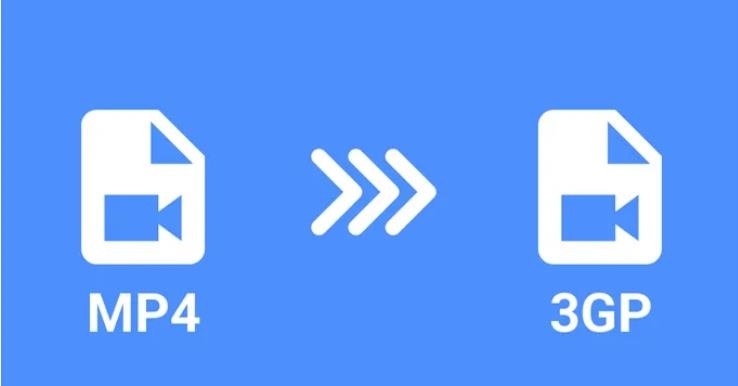

기사 공유하기:
제품 등급 선택:
김희준
편집장
새로운 것들과 최신 지식을 발견할 때마다 항상 감명받습니다. 인생은 무한하지만, 나는 한계를 모릅니다.
모든 기사 보기댓글 남기기
HitPaw 기사에 대한 리뷰 작성하기